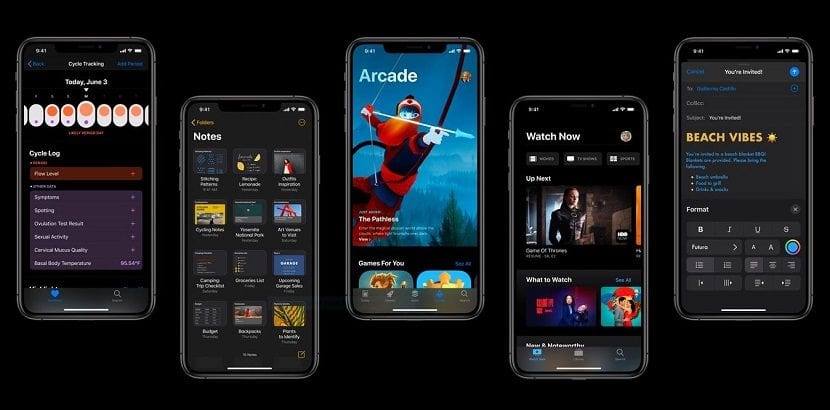
ગયા સોમવારે, કerપરટિનો છોકરાઓએ મોટી સંખ્યામાં નવીનતાઓ રજૂ કરી હતી જે બંનેના આગામી સંસ્કરણોના હાથમાંથી આવશેiOS 13, આઇફોન અને આઈપેડ operatingપરેટિંગ સિસ્ટમ, જેમ કે watchOS 6 (Appleપલ વ Watchચ), ટીવીઓએસ 13 (Appleપલ ટીવી) અને મOSકોસ કalટાલીના (મsક્સ માટે). પહેલા બીટામાં હંમેશની જેમ, આ વિકાસકર્તાઓ સુધી મર્યાદિત છે.
પરંપરાગત રીતે, Appleપલે વિકાસકર્તાઓને તેમના વિકાસકર્તાના ખાતામાંથી પ્રમાણપત્ર ડાઉનલોડ કરીને નવા સંસ્કરણો ઇન્સ્ટોલ કરવાની મંજૂરી આપી હતી, જો કે, આ વર્ષે વસ્તુઓ બદલાઈ ગઈ છે અને પ્રક્રિયા પહેલાની જેમ સરળ નથી. જો તમારે જાણવું છે વિન્ડોઝ અને મ fromકથી, વિકાસકર્તા પ્રમાણપત્ર વિના તમારા આઇફોન પર આઇઓએસ 13 કેવી રીતે ઇન્સ્ટોલ કરવુંપછી અમે તમને અનુસરવાનાં બધા પગલાં બતાવીશું.
સૌ પ્રથમ

પ્રથમ અને મુખ્ય વસ્તુ એ છે કે અમારા ડિવાઇસનો બેકઅપ બનાવવો. Installationપરેટિંગ સિસ્ટમ, ફક્ત operatingપરેટિંગ સિસ્ટમના નવા સંસ્કરણની જ નહીં, અને ખાસ કરીને બીટા સંસ્કરણની, તે સામગ્રીને બગાડી શકે છે જે આપણે આપણા કમ્પ્યુટર પર સંગ્રહિત કરી છે, તેથી અમને સંગ્રહિત બધી સામગ્રી ગુમાવવામાં અમને રસ નથી.
બેકઅપ બનાવવા માટે, આપણે ફક્ત અમારા ડિવાઇસને કમ્પ્યુટરથી અને આઇટ્યુન્સ દ્વારા કનેક્ટ કરવું પડશે અમારા કમ્પ્યુટર પર એન્ક્રિપ્ટેડ બેકઅપ બનાવો. આઇક્લાઉડ દ્વારા બેકઅપ લેવું આપણા માટે યોગ્ય નથી, કેમ કે તે આપણા ઉપકરણની બધી સામગ્રીને ક્લાઉડ પર ક notપિ કરતું નથી, ફક્ત તે ગોઠવણી કે જે અમે સ્થાપિત કરી છે.
આઇફોન અને આઈપેડ માટે આઇઓએસ 13 બીટા ડાઉનલોડ કરો
પ્રથમ, આપણે જે કરવાનું છે તે છે iOS 13 ના બીટાને ડાઉનલોડ કરવા જે અમારા ડિવાઇસને અનુરૂપ છે. આ બીટા વિકાસકર્તા પોર્ટલ, એક પોર્ટલ પર મળી શકે છે, જ્યાં આપણી પાસે ન હોય તો આપણને દેખીતી રીતે weક્સેસ નથી. સદભાગ્યે, ઇન્ટરનેટ પર આપણે કરી શકીએ છીએ અમને વિવિધ આઈપીએસડબલ્યુ આપતી વિવિધ વેબસાઇટ્સ શોધો દરેક મોડેલની.
અમારા ડિવાઇસમાંથી આઈપીએસડબલ્યુ ડાઉનલોડ કરવાની વાત આવે ત્યારે અમને સૌથી વધુ આત્મવિશ્વાસ પ્રદાન કરતી વેબસાઇટ, એવડ 3 સીઆરના ગાય્સની છે, જે થોડા વર્ષો પહેલા તેઓ જેલબ્રેકના વિકાસ અને જાળવણીના હવાલોમાં હતા, જ્યારે તેનો આજ કરતાં ઘણો વધારે ઉપયોગ થતો હતો.
આઇફોન માટે આઇઓએસ 13 ડાઉનલોડ કરો
આઇપેડ માટે આઇઓએસ 13 / આઈપેડઓએસ ડાઉનલોડ કરો

આગળ, આપણે તે આઇફોન અથવા આઈપેડ મોડેલ છે તે પસંદ કરવું આવશ્યક છે અને જેના પર આપણે ઇન્સ્ટોલ કરવા માંગીએ છીએ. જ્યારે તેના પર ક્લિક કરો, ત્યારે વિંડો જે સંસ્કરણને ડાઉનલોડ કરવા જઈ રહ્યા છે તેના નામ સાથે પ્રદર્શિત થશે. આપણે ફક્ત અહીં ક્લિક કરવું પડશે ડાઉનલોડ કરો, પુષ્ટિ કરો કે અમે રોબોટ નથી અને ક્લિક કરો ચાલુ.
સર્વર્સ કેટલા ગીચ છે તેના આધારે, પ્રક્રિયા કેટલાક મિનિટથી કેટલાક કલાકો સુધી લઈ શકે છે, તેથી તમારે તેને ડાઉનલોડ કરવા માટે ધીરજ રાખવી પડશે. જો આ અમારું કેસ નથી, તો એપલ દ્વારા આઇઓએસ 13 અને પ Julyપરેટિંગ સિસ્ટમ્સ બાકીના openપરેટિંગ સિસ્ટમો ખોલવા માટે જુલાઈના અંત સુધી રાહ જોવી જોઈએ તે શ્રેષ્ઠ છે, જે સપ્ટેમ્બરમાં તેમના અંતિમ સંસ્કરણમાં આવશે.
જો આપણે જોઈએ કે ડાઉનલોડમાં લાંબો સમય લાગે છે, તો અમે તેના દ્વારા અમારા ડિવાઇસનો આઇપીએસડબલ્યુ ડાઉનલોડ કરવાનું પસંદ કરી શકીએ છીએ બીટા રૂપરેખાઓ, આ હકીકત હોવા છતાં કે મેં ઉપર સૂચવ્યા મુજબ, ઇન્સ્ટોલેશન કરવા માટે સક્ષમ થવા માટે કોઈ પ્રમાણપત્રની જરૂર નથી.
મ fromક પરથી આઇઓએસ 13 બીટા ઇન્સ્ટોલ કરો
સ્થાપિત કરવા માટે સક્ષમ થવા માટે, જો આપણે Appleપલની સૂચનાઓને અનુસરો, આઇઓએસ 13 અથવા અમારા ઉપકરણ પર વ onચOSસ 6 અથવા ટીવીઓએસ 13 નું કોઈપણ અન્ય સંસ્કરણ જરૂરી છે જો અથવા જો એક્સકોડ એપ્લિકેશનનો ઉપયોગ કરવો, વિકાસકર્તાઓ દ્વારા એપ્લિકેશન બનાવવા માટે ઉપયોગમાં લેવામાં આવતી એપ્લિકેશન, તેથી અમને વિકાસકર્તા ખાતાની જરૂર છે.
તેને કરવાની પ્રક્રિયા સરળ નથી. સદનસીબે, ત્યાં એક વૈકલ્પિક પદ્ધતિ છે જે અમને ઇન્સ્ટોલ કરવાની મંજૂરી આપશે આ એપ્લિકેશન વિના ખૂબ જ સરળ પ્રક્રિયામાં જેને ભાગ્યે જ જ્ knowledgeાનની જરૂર હોય છે, ફક્ત અમે જે પગલાં સમજાવીએ છીએ તે અનુસરો.
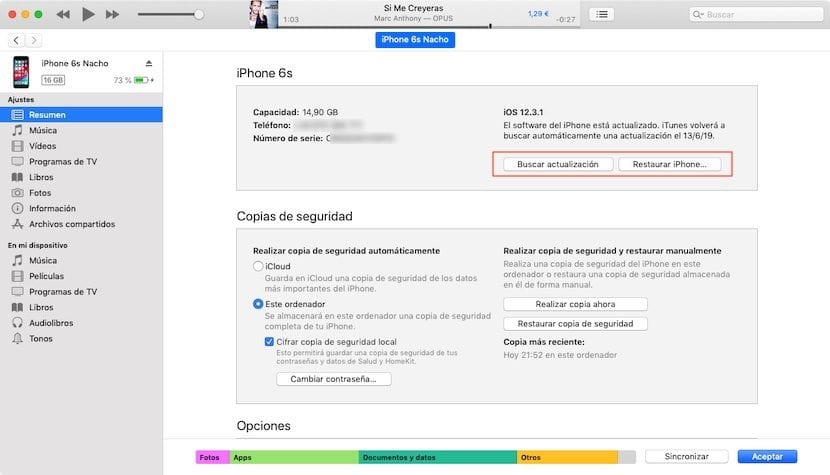
- એકવાર અમે અમારા ટર્મિનલને અનુરૂપ આઇપીએસડબલ્યુ ડાઉનલોડ કરી લીધા પછી, આપણે જ જોઈએ MobileDevice.pkg એપ્લિકેશન ડાઉનલોડ કરો આ કડી દ્વારા.
- એકવાર ડાઉનલોડ થઈ ગયા પછી અમે તેને અમારા કમ્પ્યુટર પર ઇન્સ્ટોલ કરવાનું આગળ વધીએ છીએ અને અમે આઇટ્યુન્સ ખોલીએ છીએ અને કનેક્ટ કરીએ છીએ ટીમમાં અમારું ડિવાઇસ.
- આગળ, પર ક્લિક કરો અમારા ઉપકરણનું પ્રતિનિધિત્વ કરતું આયકન.
- જો આપણે જોઈએ સ્વચ્છ સ્થાપિત કરો, જે હંમેશાં બીટા હોય તો પણ તેની ભલામણ કરવામાં આવે છે, જ્યારે આપણે પસંદ કરીએ ત્યારે આપણે આપણા કીબોર્ડ પર ઓપ્શન બટન દબાવવું અને હોલ્ડ કરવું આવશ્યક છે «અપડેટ્સ માટે તપાસો«. આગળ, અમે ડાઉનલોડ કરેલી iOS 13 ફાઇલને પસંદ કરીએ છીએ અને ઇન્સ્ટોલેશન થાય તે માટે રાહ જુઓ.
- જો તેનાથી વિપરીત, આપણે શૂન્ય ઇન્સ્ટોલ કરવા માંગતા નથી અને આ રીતે અમે અમારા ઉપકરણો પર ઇન્સ્ટોલ કરેલી તમામ એપ્લિકેશન વિશે વાત કરવામાં સમર્થ છે, જ્યારે આપણે પસંદ કરીએ ત્યારે આપણે અમારા ઉપકરણોના વિકલ્પ બટનને દબાવવું અને પકડવું આવશ્યક છે. પુનoreસ્થાપિત કરો. આગળ, અમે પહેલા ડાઉનલોડ કરેલી iOS 13 ફાઇલને પસંદ કરીએ છીએ અને અપડેટ થાય તે માટે રાહ જુઓ.
વિન્ડોઝથી આઇઓએસ 13 બીટા ઇન્સ્ટોલ કરો
વિન્ડોઝ પર આઇઓએસ 13 બીટા ઇન્સ્ટોલ કરવાની પ્રક્રિયામાં, પગલાઓની શ્રેણીની આવશ્યકતા છે, જટિલ નહીં, તેને આપણા ઉપકરણ પર ઇન્સ્ટોલ કરવા માટે આપણે અનુસરવું આવશ્યક છે.
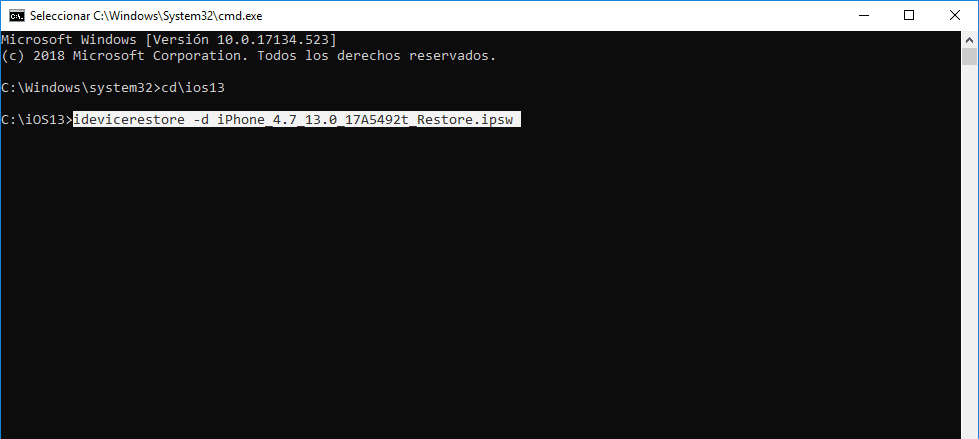
- એકવાર અમે અમારા ટર્મિનલને અનુરૂપ આઇપીએસડબલ્યુ ડાઉનલોડ કરી લીધા પછી, આપણે જ જોઈએ ડિવાઇસ રેસ્ટોર એપ્લિકેશન ડાઉનલોડ કરો, જે આપણે ગિટહબ રીપોઝીટરીમાં શોધી શકીએ છીએ. જ જોઈએ આ એપ્લિકેશનને તે જ ડિરેક્ટરીમાં ડાઉનલોડ કરો જ્યાં આપણે સંગ્રહિત કરી છે અમારા ટર્મિનલનો આઈપીએસડબલ્યુ જે આપણે પહેલા ડાઉનલોડ કર્યું છે.
- આગળ, અમે વિન્ડોઝ સર્ચ બાર પર જઈએ છીએ અને વિન્ડોઝ કમાન્ડ લાઇનને toક્સેસ કરવા માટે સીએમડી લખો. પછી આપણે ડિરેક્ટરીમાં જઈએ છીએ જ્યાં આઇપીએસડબ્લ્યુ અને ડિવાઇસસ્ટોર એપ્લિકેશન બંને સ્થિત છે.
- જો તે આઇઓએસ -13 ડિરેક્ટરીમાં છે, તો અમે આદેશ વાક્ય d સીડી આઇઓએસ -13 in લખીએ છીએ.
- આગળ, ડિરેક્ટરીની આદેશ વાક્યની અંદર, જ્યાં બંને ફાઇલો મળી આવે છે, આપણે લખીશું: "આઇડેવિસેરેસ્ટોર -d વર્ઝન-નેમ.આઇ.પી.એસ.ડબ્લ્યુ" અવતરણો વિના. આ સ્થિતિમાં તે "આઇડિઓવાયરસ્ટોર -d આઇફોન_4.7_13.0_17A5492t_restore.IPW" હશે
શું આઇઓએસ 13 ના બીટાને ઇન્સ્ટોલ કરવાની સલાહ છે?
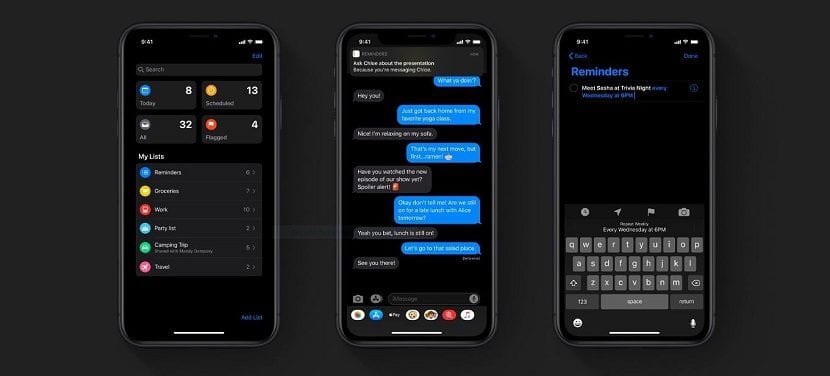
નહીં. એપ્લિકેશન અથવા operatingપરેટિંગ સિસ્ટમના કોઈપણ બીટા સંસ્કરણની જેમ, તેટલા લાંબા સમય સુધી અમારા ડિવાઇસ પર ઇન્સ્ટોલ કરવાની ભલામણ કરવામાં આવતી નથી મુખ્ય સાધન તરીકે આપણે જે ઉપકરણનો ઉપયોગ કરીએ છીએ તે નહીં, ખાસ કરીને જો આપણે તેનો ઉપયોગ કામ કરવા માટે કરીએ, કારણ કે તેનું પ્રદર્શન અને બેટરી વપરાશ બંને ઇચ્છિત થવા માટે ઘણું છોડી શકે છે.
સદભાગ્યે, છેલ્લા બે વર્ષમાં, Appleપલે તેના તમામ operatingપરેટિંગ સિસ્ટમોના લોન્ચ કરેલા બીટાઓની કામગીરીમાં ખૂબ સુધારો કર્યો છે. પાછલા વર્ષોની તુલનામાં તેનું પ્રદર્શન સારું કરતાં વધુ છે. બીટાનો હેતુ વિકાસકર્તાઓએ તેમની એપ્લિકેશનોને નવી સુવિધાઓ સાથે સ્વીકારવાનો છે કે જે લાગુ કરવામાં આવી છે જેથી તેઓ ઓપરેશનલ અથવા પ્રભાવની સમસ્યાઓ પ્રદાન કરે.